【如何组装一台高性能电脑】
对于初次接触电脑组装的用户来说,自主装机既能精准控制预算,又能根据需求灵活配置硬件,本文将从零开始,用通俗易懂的方式讲解装机全流程,并提供专业选购建议。

▌硬件选购指南
装机成功的关键在于合理搭配核心部件,建议按照以下优先级选择:
- 处理器(CPU):根据用途选择核心数,视频剪辑建议i7/R7及以上,游戏用户i5/R5足够
- 主板:需与CPU接口匹配(Intel-LGA/AMD-AM),注意芯片组支持的内存频率
- 内存:DDR4 3200MHz起步,双通道套装性能提升约15%
- 显卡(GPU):1080P分辨率选RTX 3060级别,4K需求建议RTX 4070以上
- 固态硬盘:PCIe 4.0接口NVMe协议产品,读写速度应≥3500MB/s
- 电源:80Plus金牌认证,功率=整机功耗×1.5(例如整机300W选450W电源)
- 机箱:确保支持主板尺寸(ATX/mATX),预留充足散热空间
▌装机工具准备
必备工具清单:
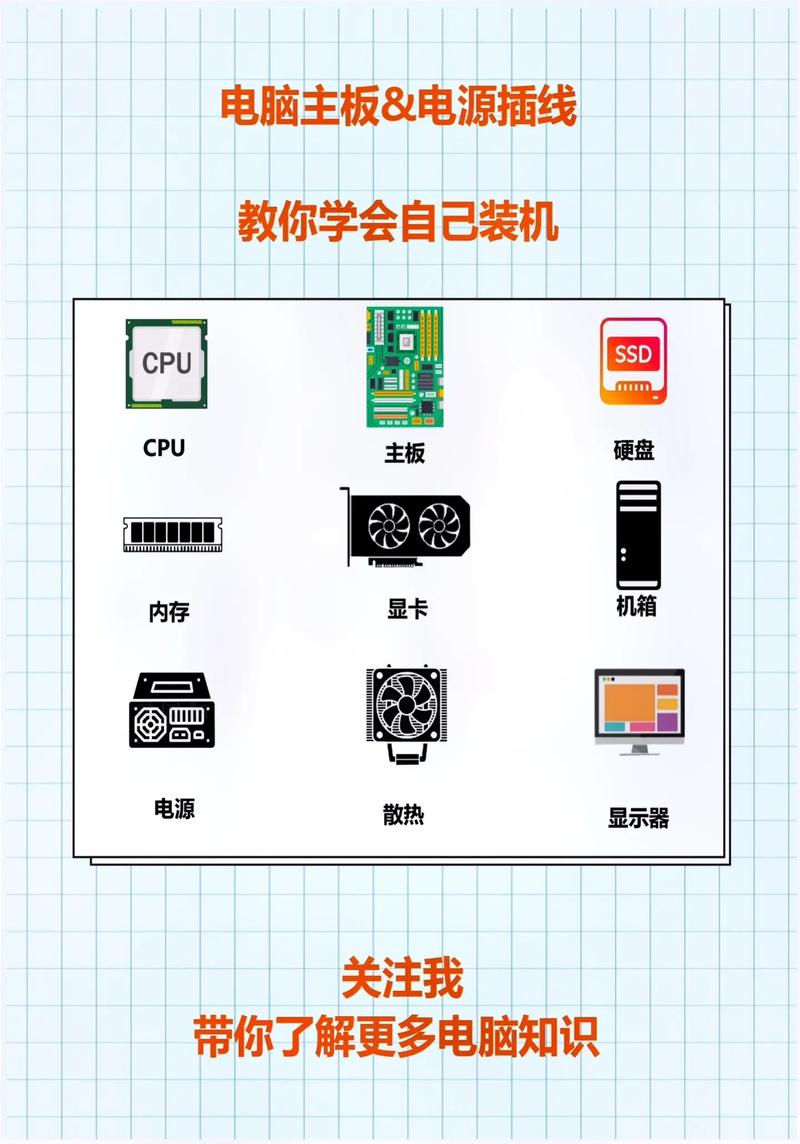
- 十字螺丝刀(带磁吸功能)
- 防静电手环
- 扎带/理线梳
- 导热硅脂
可选辅助工具: - 万用表(检测电路)
- 镊子(安装小螺丝)
- 吸锡器(修正焊接错误)
▌分步装机流程
第一步:安装CPU
- 打开主板插槽保护盖
- 对准三角标识轻放处理器(切勿按压)
- 扣紧固定杆时需施加适当压力
第二步:安装散热器

- 涂抹硅脂:米粒大小,用刮片均匀推开
- 风冷散热需对准底座螺丝孔位
- 水冷系统先安装冷头支架
第三步:内存安装
- 打开主板卡扣
- 对齐防呆缺口垂直下压
- 优先插2/4槽实现双通道
第四步:电源接线
- 主板24Pin接口必须插紧
- CPU供电采用4+4Pin设计
- 显卡供电需区分6+2Pin接口
第五步:硬盘安装
- M.2硬盘呈30°角插入插槽
- 固定螺丝避免过度拧紧
- SATA硬盘注意数据/电源线方向
第六步:显卡安装
- 拆除对应机箱挡板
- PCIe插槽需完全打开卡扣
- 高端显卡建议安装支撑架
▌首次开机调试
完成组装后按以下顺序操作:
- 连接显示器与键鼠
- 短接电源测试针启动
- 进入BIOS检查硬件识别状态
- 设置XMP内存超频模式
- 创建Windows安装U盘
- 分区时保留10%未分配空间
常见故障排查:
- 无显示:检查显卡供电
- 频繁重启:排查内存接触
- 异常发热:重新安装散热器
▌系统优化建议
- 禁用不必要的启动项
- 开启高性能电源模式
- 更新主板芯片组驱动
- 设置虚拟内存为物理内存1.5倍
- 定期清理散热器积灰
装机过程需要耐心与细致,每个接口都有明确的防呆设计,只要遵循规范操作,即使新手也能顺利完成,建议首次通电时准备诊断卡,遇到问题可快速定位故障部件,对于追求静音的用户,可优先选择液压轴承风扇,并在机箱内部加装吸音棉,保持硬件定期维护的习惯,能让整机使用寿命延长3-5年。(本文内容由资深硬件工程师提供技术审核)


